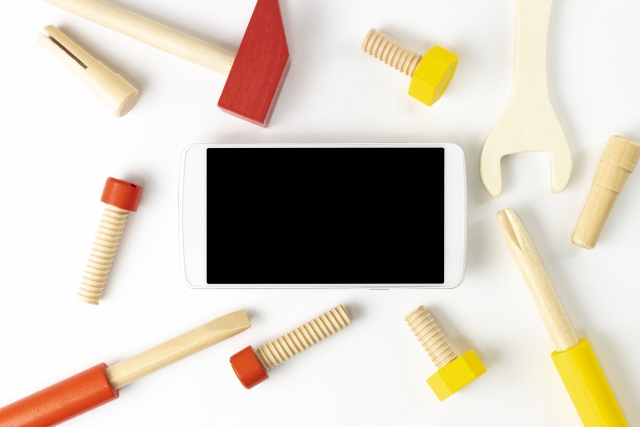【iPhone】電源が落ちる原因と対処法とは?

普通に使っていたのに、突然iPhoneの電源が落ちて驚いたことはないですか。実は時々起こることです。
なぜ起こるのか、どんな対処法があるのか知っておくことで、いざ自分の身に起こっても、落ち着いて対処できます。ここでは、原因を8つ、対処法を9つ紹介します。
目次
iPhoneの電源が落ちる8つの原因

iPhoneを使っていて、突然電源が落ちるのには、8つの原因が考えられます。それぞれ、順番に見ていきましょう。
iOSの不具合
まず考えられるのは、iOSの不具合です。
アップデートをかけた直後に電源が落ちる不具合が生じるようになった場合には、通信が不安定だったなどの理由で、iOSがうまくインストールされていない可能性が考えられます。
インストールしているアプリの不具合
インストールしているアプリが不具合を起こしている可能性もあります。特定のアプリを使っているときに電源が落ちる場合には、アプリの不具合を疑ってもいいかもしれません。
アプリの不具合で電源が落ちるのは、アプリのアップデートをしたばかりか、逆にアプリのアップデートをせずに長い間放置しているかの場合がほとんどです。
また、iOSのバージョンが古い場合、アプリとの相性が悪く、不具合を生じて電源が落ちる場合があります。
使用環境による影響
iPhoneには適正な使用温度が定められています。Appleのホームページによると、使用は0℃から35℃の間で、保管は-20℃から45℃の間で行うように注意喚起がなされています。
0℃から35℃というのが結構曲者です。また、最近はiPhoneのカメラ性能が上がってきて、カメラ専用のカメラをもたず、「写真は全てスマホで」という人が増えてきました。それに伴い、真冬の雪山や真夏の海やプールといった、極寒、極暑の場所にもスマートフォンを持って行くことが増えています。
そして、「寒すぎて」「暑すぎて」電源が落ちてしまい、写真が撮れなかった、iPhoneが使いものにならなかった、という声が多く聞かれるようになりました。
極端に寒いところや暑いところに持っていって置いておくことは、ただiPhoneが使えないだけでなく、バッテリーの劣化を早めることにもつながりますので、注意しましょう。
寒いところや暑いところへ出かける時には、なるべく屋外に持ち出さないこと、急激な温度の上昇を避けることを頭に入れておきましょう。
バッテリー劣化
バッテリーの劣化によっても、電源は落ちます。
長年に亘って同じiPhoneを使い続けている場合に疑って欲しいのが、バッテリーの劣化です。iPhoneに限らず、スマートフォンのバッテリーは、普通に使っていても、充電と放電を重ねるに連れて、劣化していきます。
一度バッテリーの最大容量を調べてみてください。バッテリーの最大容量は、設定>バッテリー>バッテリーの状態と充電から見ることができます。最大容量が80%がバッテリー交換のひとつの目安とされています。
関連記事>>>【iPhone】バッテリーの最大容量とは?確認方法や交換時期を解説
本体のスペック不足
iPhoneの容量が不足していることも考えられます。
古い型のiPhoneで、最新最上位機種でないと動かないような重たいゲームを動かしたり、高度な画像処理をしたりすると、容量が足りず、電源が落ちることがあります。
不要なアプリを削除したり、写真や動画を外部メディアに保存しなおしたり、キャッシュを削除したりすることで多少は改善されますが、続くようでしたら、iPhone本体の買い替えを検討した方がいいかもしれません。
関連記事>>>iPhoneの寿命は何年?寿命のサインと長持ちさせる方法を解説
ウイルス感染
頻繁に電源が落ちるようであれば、ウイルス感染を疑ってみましょう。
ウイルスはユーザーの情報を盗もうと、バックグラウンドで動き続けますので、結果として普通に使っているのにiPhoneの動作が重くなったり、容量オーバーになって電源が落ちたりします。
関連記事>>>iPhoneがハッキングされるとどうなる?対処法を徹底解説
「脱獄」による影響
「脱獄」とは、iPhoneやiPadなど、Apple製品の基本プログラム、iOSを改変してさまざまな制限を取り除き、通常では使えない機能を使えるようにすることです。jailbreakとも呼ばれます。
iPhoneでAndroid端末向けのアプリを使えるようになったり、ホーム画面のデザインを変えられたりするメリットがある一方、メーカーサポートが受けられなくなったり、失敗すると二度と起動できなくなったりするデメリットもあります。
脱獄した端末が陥りやすいトラブルにリンゴループやアプリフリーズがあります。
本体の故障
iPhone本体の故障も考えられます。故障かな?と思ったら、専門業者に早いうちにみてもらいましょう。
iPhoneの電源が落ちるときに試せる9つの対処法

ここでは、電源が突然落ちた時の対処法を9つご紹介します。
強制再起動
まず試したいのは、強制再起動です。
再起動の仕方は機種によって異なります。ホームボタンのないiPhone(iPhone X、11、12、13 以降)の場合は次の通りです。
- 電源ボタンと、音量調節ボタン片方(上げる、下げる、どちらでも良い)を同時に長押しする
- 「スライドで電源オフ」の表示が出たらボタンを離す
- スライドボタンをスライドさせて、電源を切る
- 電池が完全に切れるまで30秒ほど待つ
- 再度電源ボタンを長押しして、電源を入れる
また、比較的新しいホームボタンがある機種(iPhone 6,7,8,SE (第 2 または第 3 世代))の場合はこちらです。
- サイドボタンを、「スライド電源オフ」の表示されるまで長押しする
- スライドボタンをスライドさせて、電源を切る
- デバイスの電源が切れるまで 30 秒ほど待つ
- 電源ボタンを長押しして、電源を入れる
強制再起動したあと、問題なく使えれば大丈夫です。
保存されていないデータは消える恐れがありますので、可能であれば大事なデータは保存してから強制再起動しましょう。
最新のiOSへのアップデート
iOSが最新でないせいで、アプリとの不具合を起こしている可能性があります。これは、iOSをアップデートすることで解消できます。
iOSを最新バージョンにする手順は次の通りです。
設定>一般>ソフトウェアアップデート
これで、インストールされていないものがあれば、画面上に出てくるので、必要なものをインストールしてください。
不要なアプリの削除
不要なアプリを削除することでも、メモリ容量があいてiPhoneにかかる負担を軽減し、電源を落ちにくくすることができます。
また、バックグラウンドでアプリが動いていると、iPhone本体に負担がかかりやすいので、こまめに使っていないアプリは閉じるようにしましょう。
本体の初期化
iPhoneを初期化することで、出荷状態に戻るため、現在の不具合もなくせる可能性があります。
バックアップ手順
iPhoneのバックアップは、iCloud上にとるか、パソコンにとるかのどちらかになります。
まず、iCloud上にバックアップをとる場合についてご説明します。iCloud上にバックアップを取るのには、手動と自動があります。
【手動でiCloud上にバックアップを取る場合】
- デバイスをWi-Fiにつなぐ
- 「設定」>「ユーザ名」と選択し、「iCloud」をタップする
- 「iCloud バックアップ」をタップする
- 今すぐバックアップを作成」をタップする
- バックアップが終わるまでWiFiに接続しておく
【自動でiCloud上にバックアップを取る場合】
- 「設定」>「ユーザ名」>「iCloud」>「iCloud バックアップ」と選択する
- 「この デバイス をバックアップ」がオンになっていることを確認する
- デバイスを電源に接続する
- デバイスを Wi-Fi ネットワークに接続する
- デバイスの画面がロックされていることを確認する
- バックアップを完了する
次に、パソコンにバックアップを作る場合は次のような手順です。
【Macにバックアップを取る場合】
- MacとiPhoneをケーブルで繋ぐ
- MacのFinderウインドウの上部で、「一般」をクリックします。
- Finderのサイドバーで、iPhoneを選択する
- 「iPhone内のすべてのデータをこのMacにバックアップ」を選択する
- バックアップデータを暗号化してパスワードで保護するには、「ローカルのバックアップを暗号化」を選択する
- 「今すぐバックアップ」をクリックする
【Windowsにバックアップを取る場合】
- コンピュータとiPhoneをケーブルで繋ぐ
- PC上のiTunesアプリで、「iPhone」ボタンをクリックする
- 「概要」をクリックする
- 「今すぐバックアップ」をクリックする
- バックアップデータを暗号化するには、「ローカルのバックアップを暗号化」を選択し、パスワードを入力してから、「パスワードを設定」をクリックする
初期化で大事なデータをなくさないためにも、必ずバックアップをとってから初期化しましょう。
本体の初期化手順
本体の初期化の手順は以下の通りとなります。
- データのバックアップをとる
- iPhone本体で「設定」>「一般」>「転送または [デバイス] をリセット」の順にタップする
- 「すべてのコンテンツと設定を消去」をタップする
- 入力画面になったら、パスコードと Apple ID のパスワードを入力する
- デバイスの消去を確定する
- デバイスが消去されるまで待つ(数分かかることがある)
これで初期化は終了です。
バックアップデータの復元手順
一度初期化したiPhoneを今まで使っていた状態に戻すために、バックアップデータを復元します。
【iCloudから復元する】
- デバイスの電源を入れる
- 「アプリとデータを転送」画面が表示されるまで案内にそって進む
- 「iCloud バックアップから」をタップ
- Apple ID で iCloud にサインインする
- 復元したいバックアップを選択する
- 画面の案内に従って Apple ID でサインインし、アプリと購入済みのコンテンツを復元する
- 進行状況バーが表示されるので、最後まで進むまでWi-Fi に接続したまま待つ
【MacまたはWindowsPから復元する】
- OSに応じてFinderまたはiTunesを開く
- デバイスを USB ケーブルでコンピュータに接続する
- Finder ウインドウまたは iTunesからiPhoneを選択する
- 「バックアップを復元」を選択する
- 復元したいバックアップを選択する
- 「復元」をクリックして、復元が終わるまで待つ
これで、元のように使えるはずです。
使用環境の改善
使用環境を改善することで、iPhoneにかかる負荷が小さくなります。具体的には、極端に寒いところや暑いところへ持って行かない、車の中に放置しないなどです。
また、もし温度が下がりすぎてしまったり上がりすぎてしまったりしても、自然に温度が戻るのを待つようにしましょう。
バッテリーのリフレッシュ
バッテリーが劣化すると、バッテリー残量が正しく表示されなくなることがあります。バッテリーリフレッシュを行うことで、電池残量が正しく表示されるようになります。
電池残量を0にして、3時間以上放置して完全放電したのち、フル充電することで、バッテリーがリフレッシュされます。電池表示が100になってもすぐにはコードをぬかず、充電し続けること、タコ足配線などをせず、コンセントから直で充電することがポイントです。
脱獄中ならDFUモードでアップデート
脱獄中の場合は、DFUモードでアップデートしてみてください。
DFUモードとは、Device Firmware Updateの略称で、iOSデバイスを強制的に最新のファームウェアにアップデートする方法です。Apple公式の機能ではありませんが、これでアップデートすることで、脱獄中でもアップデートできる可能性があります。
ウイルス対策
iPhoneはウイルスに感染しないから大丈夫、というのは昔の話です。今やスマホでインターネットに繋いだり、大容量の通信をしたりする人が増え、iPhoneでも油断はできなくなりました。
ウイルス感染が疑われるファイルの削除
ウイルスに感染しているかもしれないと思ったら、疑わしいファイルは削除しましょう。
ウイルス対策ソフトのインストール
ウイルス対策ソフトをインストールすることで、より安心してインターネットに接続することができます。
また、キャリアによっては、ウイルス対策ソフトサービスを行っているところもあるので、そのようなサービスの利用を検討してもいいでしょう。
iPhoneを修理に出す
故障かな?何かおかしいな?と感じたら、iPhoneをなるべく早めに修理に出しましょう。見た目におかしくなくても、中が損傷している恐れがあります。
困った時には専門店に相談を
ここまで、iPhoneの電源が突然落ちる時の原因を8つ、具体的な解決策を9つ見てきました。
なんとなくわかっても、本当にこれで対処はあっているの?と不安になる人も多いのではないでしょうか。
当社では、Wi-Fiの不具合やバッテリーの減りが早いなどのお悩みから、水没や画面割れのiPhoneの修理まで幅広くおこなっています。
iPhone修理ならスマホファクトリーにご相談ください。
【スマホファクトリーの店舗一覧】
北海道
千葉県
長野県
iPhone修理店舗一覧